நூலாசிரியர்:
Randy Alexander
உருவாக்கிய தேதி:
24 ஏப்ரல் 2021
புதுப்பிப்பு தேதி:
1 ஜூலை 2024
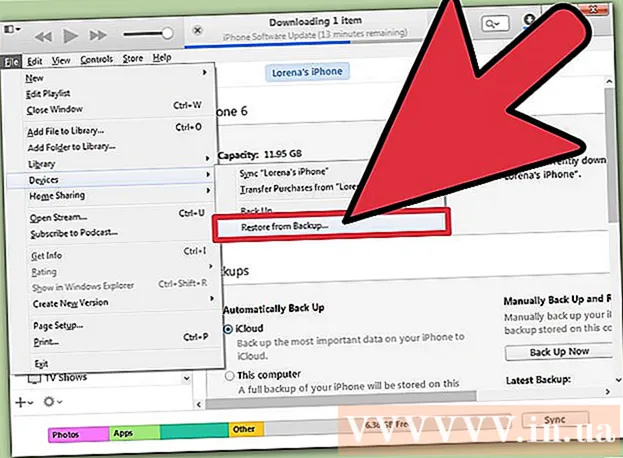
உள்ளடக்கம்
சிடியா என்பது ஜெயில்பிரோகன் iOS சாதனங்களை குறிப்பாக ஜெயில்பிரோகன் சாதனத்திற்கான பயன்பாடுகள் அல்லது மாற்றங்களை கண்டுபிடித்து பதிவிறக்க அனுமதிக்கும் ஒரு பயன்பாடாகும். நீங்கள் இனி சிடியாவைப் பயன்படுத்த விரும்பவில்லை என்றால், உங்கள் சாதனத்திலிருந்து கண்டுவருகின்றனர். உங்களுக்கு சிடியா பிடிக்கவில்லை என்றால், பயன்பாட்டை நிறுவல் நீக்கவும். சாதனத்தை ஒரு ஆப்பிள் மையத்திற்கு கொண்டு வர நீங்கள் திட்டமிட்டால், ஜெயில்பிரேக்கை முழுவதுமாக அகற்றவும், இதனால் உத்தரவாதத்தை மறுக்க முடியாது.
படிகள்
2 இன் முறை 1: சிடியா தொகுப்புகள் மற்றும் பயன்பாடுகளை நீக்கு
திறந்த சிடியா. உங்கள் சாதனத்திலிருந்து சிடியாவை நீக்கிவிட்டு, இன்னும் கண்டுவருகின்றனர். சிடியா இல்லாமல், ஜெயில்பிரேக்கில் சிக்கல் இருக்கும்போது சாதனம் பாதுகாப்பான பயன்முறையில் துவக்க முடியாது.

திரையின் அடிப்பகுதியில் உள்ள "நிறுவப்பட்ட" தாவலைக் கிளிக் செய்க. நிறுவப்பட்ட அனைத்து தொகுப்புகளின் பட்டியல் திறக்கும்.
உங்கள் சாதனத்திலிருந்து அகற்ற விரும்பும் மாற்றங்கள் அல்லது பயன்பாட்டைத் தட்டவும். விருப்பத்தின் விவரங்கள் பக்கம் திறக்கிறது.

மேல் வலது மூலையில் உள்ள "மாற்றியமை" பொத்தானைக் கிளிக் செய்து "அகற்று" என்பதைத் தேர்ந்தெடுக்கவும். நிறுவல் நீக்கு வரிசையில் இந்த உருப்படி சேர்க்கப்படும்.
நிறுவல் நீக்கு வரிசையில் கூடுதல் தொகுப்புகளைச் சேர்க்க "வரிசையைத் தொடரவும்" என்பதைக் கிளிக் செய்க.

அகற்ற அனைத்து தொகுப்புகளையும் நீங்கள் தேர்ந்தெடுக்கும் வரை இந்த செயல்முறையை மீண்டும் செய்யவும். நீங்கள் வரிசையை முடித்த பிறகு "நிறுவப்பட்ட" தாவலுக்குத் திரும்புக.
"வரிசை" பொத்தானைக் கிளிக் செய்து "உறுதிப்படுத்து" என்பதைக் கிளிக் செய்க. நீங்கள் தேர்ந்தெடுத்த அனைத்து தொகுப்புகளும் நீக்கப்படும்.
"நிறுவப்பட்ட" தாவலுக்குச் சென்று "பயனர்" பட்டியலைத் தேர்ந்தெடுக்கவும். மிக முக்கியமான தொகுப்புகளின் பட்டியல் தோன்றும்.
"சிடியா நிறுவி" தொகுப்பை நிறுவல் நீக்கவும். "சிடியா நிறுவி" விவரங்கள் பக்கத்தைத் திறந்து "மாற்றியமை" என்பதைக் கிளிக் செய்யவும். "அகற்று" என்பதைத் தேர்ந்தெடுத்து உறுதிப்படுத்த "உறுதிப்படுத்து" என்பதைக் கிளிக் செய்யவும்.
முறை 2 இன் 2: கண்டுவருகின்றனர் நீக்கு
IOS சாதனத்தை கணினியுடன் இணைக்கவும். உங்கள் ஐபோன், ஐபாட் அல்லது ஐபாட் டச் ஆகியவற்றை கணினியுடன் இணைக்க யூ.எஸ்.பி கேபிளைப் பயன்படுத்தவும். கண்டுவருகின்றனர் முழுவதையும் நீக்கிய பிறகு, உங்கள் சாதனத்திலிருந்து மாற்றங்கள் மற்றும் பயன்பாடுகள் அகற்றப்படும்.
ஐடியூன்ஸ் தன்னைத் திறக்கவில்லை என்றால் அதைத் திறக்கவும். தொழிற்சாலை அமைப்புகளுக்கு சாதனத்தை காப்புப் பிரதி எடுக்கவும் மீட்டமைக்கவும் ஐடியூன்ஸ் பயன்படுத்துவோம், இது ஜெயில்பிரேக் மற்றும் சிடியாவின் அனைத்து தடயங்களையும் அகற்றுவதாகும். உங்கள் தரவு உள்ளது, ஆனால் கண்டுவருகின்றனர் மாற்றங்களின் தரவு இழக்கப்படும்.
ஐடியூன்ஸ் சாளரத்தின் மேலே உங்கள் iOS சாதனத்தைத் தேர்ந்தெடுக்கவும். சுருக்கம் சாளரம் திறக்கிறது.
"இந்த கணினி" என்பதைத் தேர்ந்தெடுத்து பொத்தானைக் கிளிக் செய்க.இப்பொழது பாதுகாப்பிற்காக சேமித்து வை (இப்பொழது பாதுகாப்பிற்காக சேமித்து வை). சாதனத்தின் முழு காப்புப்பிரதி உருவாக்கப்பட்டு கணினியில் வன்வட்டில் சேமிக்கப்படும். இந்த காப்புப்பிரதி முடிக்க சில நிமிடங்கள் ஆகும்.
பொத்தானைக் கிளிக் செய்க.ஐபோன் / ஐபாட் / ஐபாட் மீட்டமை ... (ஐபோன் / ஐபாட் / ஐபாட் மீட்டெடுக்கவும்). மீட்டெடுப்பு நடைபெறுவதற்கு முன்பு உறுதிப்படுத்த ஐடியூன்ஸ் உங்களிடம் கேட்கும். IOS சாதனம் முற்றிலும் அழிக்க சில நிமிடங்கள் ஆகும்.
மீட்டமைவு முடிந்ததும் காப்புப்பிரதியை மீண்டும் ஏற்றவும். உங்கள் சாதனத்தை மீட்டமைத்த பிறகு, ஐடியூன்ஸ் அதை புதியதாக அமைப்பதற்கோ அல்லது காப்புப்பிரதியை மீட்டமைப்பதற்கோ இடையே தேர்வுசெய்ய உங்களை அனுமதிக்கும். நீங்கள் இப்போது உருவாக்கிய காப்புப்பிரதியைத் தேர்ந்தெடுத்து மீட்டமைக்கவும். எல்லா தரவும் முந்தைய அமைப்புகளும் மீட்டமைக்கப்படும் (நீங்கள் நிறுவிய ஜெயில்பிரேக், சிடியா, மாற்றங்கள் மற்றும் சிடியா பயன்பாடுகள் தவிர).
- காப்பு மீட்டெடுப்பு செயல்முறை சில நிமிடங்கள் எடுக்கும். உங்கள் iOS சாதனத்தின் திரையில் முன்னேற்றத்தைக் கண்காணிக்கலாம்.



